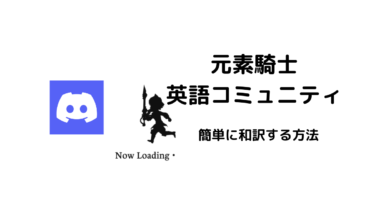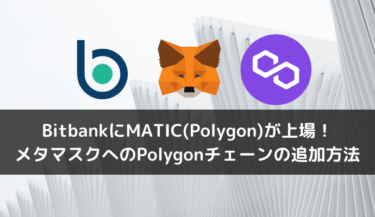メタマスクを使っていくと色々なチェーンが出てきて、わざわざ追加するのが面倒くさい!
そんな方にとっておきのWEBサイト『chainlist』についてご紹介していきます。
ここではBSC(バイナンススマートチェーン)の追加方法とカスタムトークンの追加方法について解説します。
なお、基本的なメタマスクの開設方法・送金方法についてはこちらの記事をご確認下さい。
Chainlistの使い方
まず、ChainlistのサイトをChromeで開き、Binance Smart Chain(BSC)の『Connect Wallet』をクリックします。
※メタマスクをChromeの拡張機能に入れていることが大前提です。
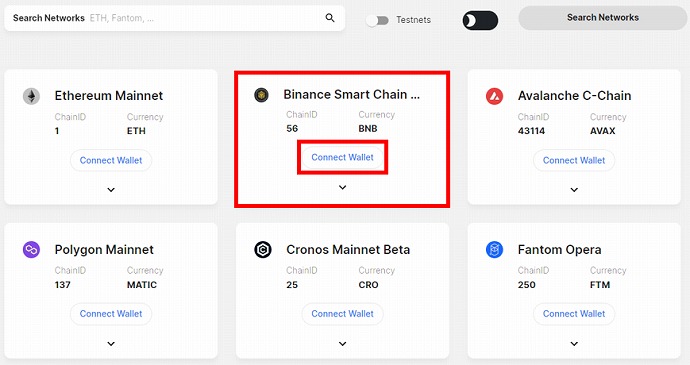
すると、メタマスクのポップアップ画面が出るので、パスワードを入れて「Unlock」をクリックします。
メタマスクのポップアップが出ない場合は、「F5」ボタンを押して更新をして再度「Connect Wallet」を押すと上手く行く場合があります。
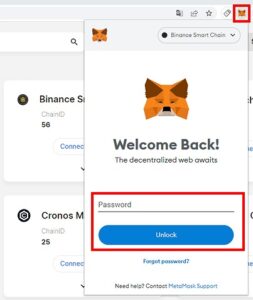
続いて「Add To Metamask」をクリックします。

すると下記の様な画面に遷移するので「Switch network」をクリックします。
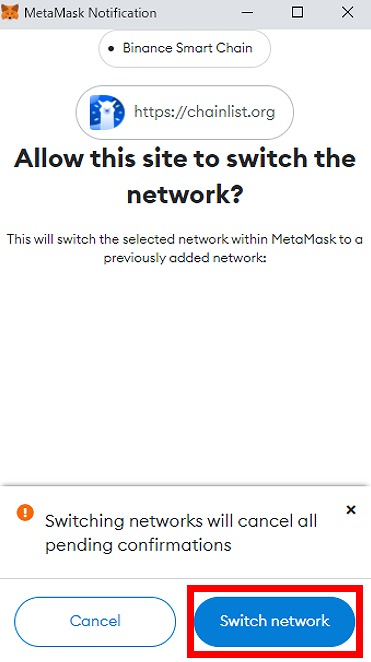
するとBSCネットワークがこの様に簡単に追加されます。
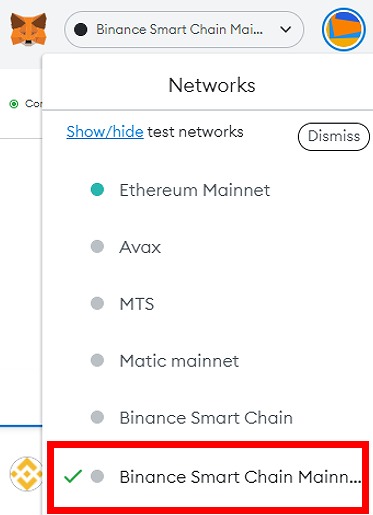
あとは、BNBをこのネットワークアドレス宛に送金して完了です。
カスタムトークンの追加方法
カスタムトークンとは、そのトークンが持つ独自の番号の様なものになります。
BSCネットワークを追加して、通貨を表示させたい場合の手順もご紹介します。
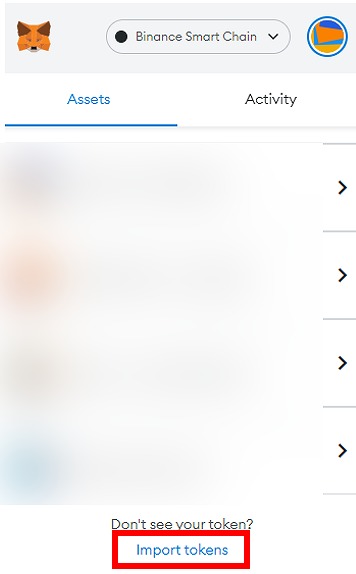
「Assets」の一番下に「Import tokens」があるので、そちらをクリックします。
ここではPXFというトークンを追加してみましょう。
トークンの番号を表す「0x6a4792d10bee30ff25d1d8f9aa3721d204d88134」を「Token Contract Address」にコピーして貼り付けます。
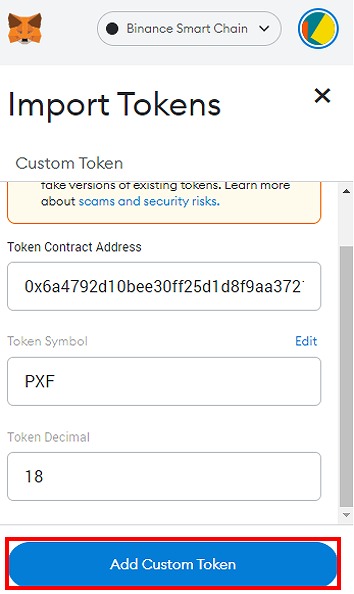
すると自動的に「Token Symbol」と「Token Decimal」という項目が追加されるので、「Add Custom Token」をクリックして完了となります。